秋月NASから、ジャンクPCへHDDをお引越し。
openmediavaultのバージョン違いでのデータ移動
その備忘録です。
もし、NAS本体が壊れたときの復旧でも使えるはず。
1.HDDをマウント
2.共有するフォルダを設定
3.どういう形で共有するかを設定
1.HDDをマウント
ストレージ → ファイルシステム
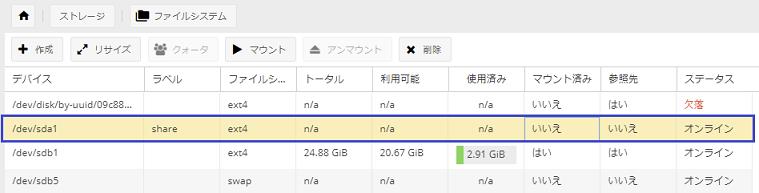
見分け方は、ファイルシステムがext4でマウントされてなく、ステータスがオンラインになっている。
分からなかったら、ストレージ→ディスク で確認してくださいね。
デバイスのところが見分けるキーです。
お引越ししたHDDを選択して「マウント」をクリックしてマウントします。
そうすると、容量が見えるようになります。
2.共有するフォルダを設定
アクセス権の管理→共有フォルダ
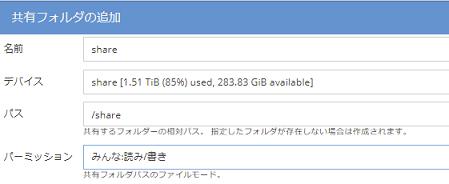
「追加」をクリックして、マウントしたデバイスを選んでください。
「パーミッション」は"みんな:読み/書き"を選んでください。
3.どういう形で共有するかを設定
サービス→SMB/CIFS
設定タブ
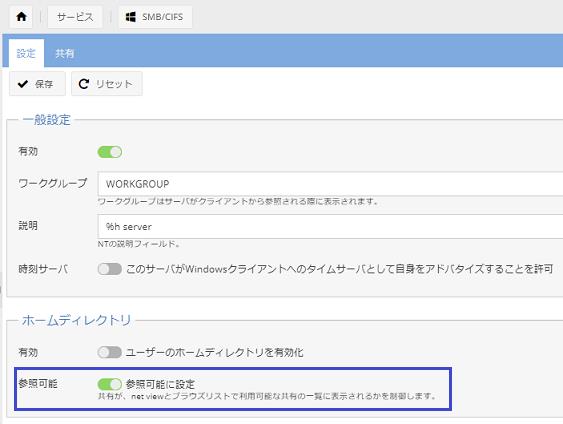
「参照可能に設定」にチェックを入れます。
共有タブ
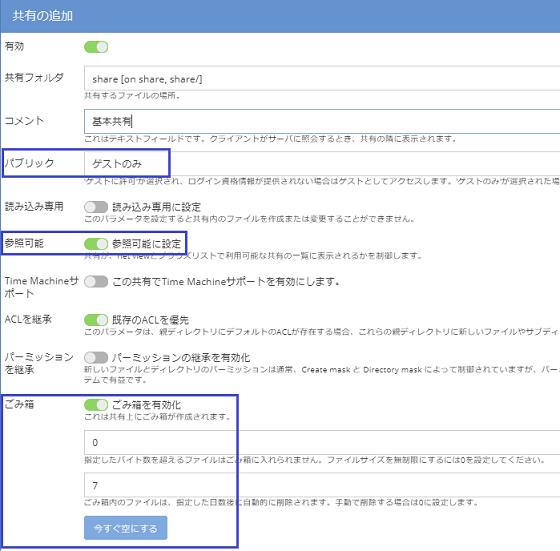
「パブリック」は”ゲストのみ"
「参照可能に設定」にチェック。
「ごみ箱を有効化」にチェックして、7日後削除
思ったより簡単でした。
ジャンクPC側のテスト設定を消す方が大変でした。
HDDが物理的に消えてしまってるからね。
「ファイルシステム」で「ステータス」が”欠落”になって、これを消すのが結構大変。
操作の逆順で一つずつ外していかないと削除できません。
気軽に外着けHDDをつないで共有という使い方には向いてないです
実は、秋月NASは構造上欠陥がありまして
アルミケースに発熱部分が接触してないくせに通気口がない。
なので熱暴走するんですよ。1回はOSまでクラッシュしましたから。
ぶっちゃけ、NASは壊れるものと悟り、壊れたときにどう復旧するかって感じで運用してます。
なので勉強もかねてフリーなNAS用のOSを使ってるんです。
openmediavaultはゲスト設定にしてあげれば
すぐに使えるので敷居はかなり低いと思いますよ。
データディスクが汎用のフォーマットなのが一番です。
外着けHDDケースに入れてPCにつないで、EXT4を読めるソフトを入れれば、データは救出できますからね。
または、このように別PCをNASにして認識させてしまえばいい。
ま、そこまでしなくてもHDD1台でいいからNASを2台置いて
相互にバックアップすればいいんですけどね。
ブログ一覧 | 日記
Posted at
2021/01/30 08:24:11
 NASのお引越し備忘録
NASのお引越し備忘録
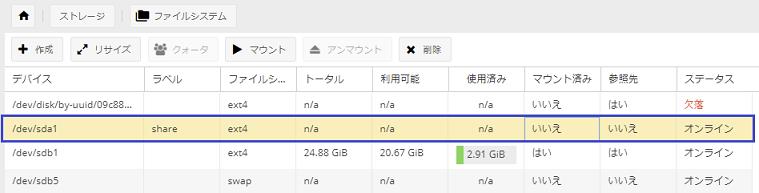
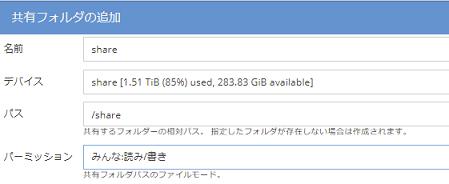
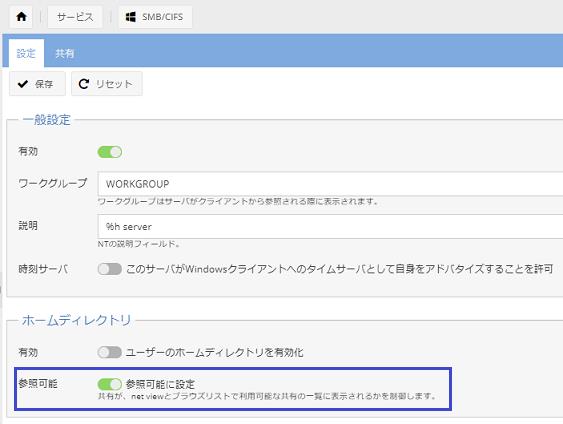
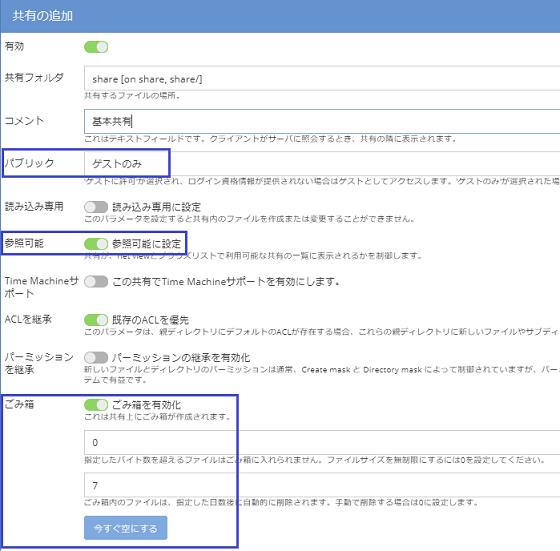
 タグ
タグ 今、あなたにおすすめ
今、あなたにおすすめ





